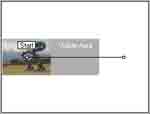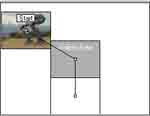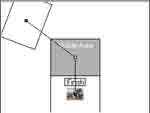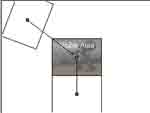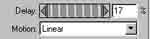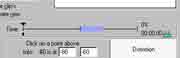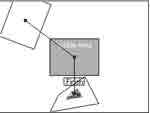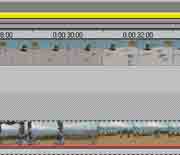Cursos e Bibliotecas Ver Mais
Galeria 3D1 Ver Mais

Gabriel
Itapema - SC - SC

An3dre
Araras / SP - SP

Will
Pirapozinho - SP

Rother
SãoPaulo - AC

dami
João Pessoa pb - AC
Portfólios Ver Mais

Lerbe
Casa - PR

Gaona
Brasil - AC

DavidToledo
Rio de Janeiro - AC

Pampoisl
Rio Grande do Sul
Tutoriais - Edição e composição de vídeo
Neste tutorial irei ensinar como podemos criar movimentações para fazer um trecho de video aparecer sobre outro, pode ser também um Title como ensinado no tutorial anterior ou qualquer imagem usada como layer. Este tutorial foi feito no Premiere 4.2, a interface gráfica do Premiere 5 e 6 mudaram um pouco, mas tudo continua a mesma coisa com os mesmos comandos e o mesmo funionamento, podendo acompanhar o tutorial normalmente.
Para começar importe dois trechos de vídeo na janela project e coloque um trecho na primeira trilha de video na janela de construção, e o segundo na trilha S1, assim como já foi ensinado no primeiro tutorial.
Depois de tudo pronto clique com o botão direito do mouse sobre o trecho de video, Title ou imagem que colocou na trilha S1 e no menu pop-up que aparece escolha a opção Motion, como mostra na imagem ao lado.
Para começar importe dois trechos de vídeo na janela project e coloque um trecho na primeira trilha de video na janela de construção, e o segundo na trilha S1, assim como já foi ensinado no primeiro tutorial.
Depois de tudo pronto clique com o botão direito do mouse sobre o trecho de video, Title ou imagem que colocou na trilha S1 e no menu pop-up que aparece escolha a opção Motion, como mostra na imagem ao lado.
Vai aparecer a janela Motion Settings, onde vc pode encontrar tudo o que precisa para fazer o efeito, na janela ao canto superior esquerdo vc encontra uma imagem do trecho que esta na trilha S1 e logo abaixo dela encontra Show All, que quando abilitado mostra em tempo real na janelinha acima o efeito sobre o trecho que esta na trilha A, caso já tenha salvado o projeto, encontra também Show Path e Show Outlines que ativam a exibição do caminho e das bordas das telas na janela a direita onde podemos editar o caminho de movimentação do trecho de vídeo. Repare que existe um botào Play e outro Pause para controlar a exibição do efeito na janelinha, vc ainda tem algumas opções para suavisar o movimento e sobre o canal Alpha ser usado o do trecho de video, caso tenha, ou seja gerado um novo, contornando todo o trecho de video, abaixo a esquerda vc vê também a configuração para escolha da cor de fundo da janelinha de exibição acima.
Para facilitar abilite a opção Show Outlines.
Para facilitar abilite a opção Show Outlines.
Na janela maior a direita que realmente iremos editar a movimentação do nosso trecho de vídeo. Passe o mouse sobre a linha e sobre os pontos da extremidade e perceba que o cursor muda de forma e vc pode clicar em qualquer ponto da linha que será criado um ponto de controle como os que estào nas extremidades, clique então no centro da linha, ista irá criar um ponto no centro desta linha, clique sobre o primeiro ponto na extremidade esquerda e arraste para cima, agora mova o último ponto para baixo, como mostram as imagens ao lado, clique agora sobre o ponto central que vc criou e clique no botão Center logo a direita, isto para centrar o video neste ponto. Você já pode ver na janelinha de exibição o efeito de movimentação do trecho de vídeo.
Mas ainda podemos inserir muitos efeitos nessa movimentação, repare que abaixo da janela de edição encontra-se os parâmetros Rotation, Zoom e Delay, clique então sobre o primeiro ponto de controle, ele fica vermelho, então clique e arraste o mouse sobre a barra do parâmetro Rotation e veja que no ponto de controle inicial na janela de edição a imagem rotaciona, vc pode adicionar este efeito em qualquer um dos pontos, da forma que está, estando o efeito apenas no primeiro ponto o video vai entrar rotacionando da posição inicial até ficar centralizado na tela, em seguida sai pela parte inferior.
Clique então no último ponto de controle, este fica vermelho, então arraste a barra do parâmetro Zoom, isto irá aumantar ou diminuir o vídeo neste ponto, então arraste de forma a diminuir o vídeo neste ponto como mostra a imagem ao lado, isto cria o efeito do vídeo se afastando conforme sai pela parte inferior.
Ainda temos o parâmetro Delay em que vc pode configurar o tempo em que o vídeo deve esperar em determinado ponto de controle, clique então no ponto central e aumente o valor de Delay, isto irá fazer o trecho de vídeo ficar exposto por um certo tempo centralizado na tela, para só depois então seguir em direção ao terceiro e último ponto. Abaixo de Delay vc tem uma lista onde pode ainda escolher se deseja que o movimento de entrada e saida do Delay seja linear, acelerado ou desacelerado.
Veja que abaixo da janela onde estamos editando o movimento temos uma linha de tempo, nesta linha vc pode definir a posição do ponto de controle no tempo de duração do trecho de video usado, como também ver o espaço onde acontece o Delay, marcado com a lista roxa, pode ainda conferir o tempo de duraçào clicando no quadradinho cyano do lado direito.
No lado inferior direito vc encontra a janela Distortion, como mostra aimagem ao lado, nela vc tem 4 pontos controlando os vértices do vídeo, certifique-se que o ponto de controle selecionado é o último, como na imagem ao lado e então edite a distorção da imagem como é mostrado ao lado, isto vai fazer o vídeo tomar este formato quando estiver se movendo do ponto centra,l depois do Delay, até o ponto final.
Com suas configurações concluidas vc pode salvar para uso futuro no botào ao alto a direita, como também ler um Motion salvo no botão Load, temos ainda o botão Reset, que desfaz os efeitos aplicados a um ponto de controle, e o botão Remove que retira o efeito Motion de todo o trecho de vídeo, estando tudo certo clique em OK, ao voltar na janela de construção vc verá uma linha vermelha abaixo do trecho de video inserida na trilha S1 indicando que o efeito Motion está presente.
Com isso vc pode renderizar um preview para ver o resultado, fazendo conforme explicado o trecho de video que está na trilha S1 vem rotacionando cerca de 80 graus entrando pala parte superior esquerda.
E depois do Delay começa a diminuir de tamanho, dando a impressão de afastamento, ao mesmo tempo que se distorce.
O trecho de vídeo acaba por sair pela parte inferior em tamanho reduzido e com a forma distorcida como editamos na janelinha Distortion, dando a impressão de sair se afastando e se deitando, criando um efeito visual interessante.
André Luiz Buttignoli Vieira
André Luiz Buttignoli Vieira
Faça o login para poder comentar
Andre Vieira
Comentou em 16/06/2011 18:50
Ver comentário
VOCÊ TAMBÉM PODE SE INTERESSAR POR:
Usuários conectados
Total de mensagens publicadas pelos membros da comunidade: 711048.
Total de membros registrados: 138518
Últimos membros registrados: Mvyeira , luciano pr, Davis123, diabecode, aldiriank1, nexagenkopen, GoldenRevivePlus, TroviranKapselnPreis.
Usuário(s) on-line na última hora: 1354, sendo 1 membro(s) e 1353 visitante(s).
Membro(s) on-line na última hora: klogg.
Legenda: Administrador, Especial, Moderador, Parceiro .